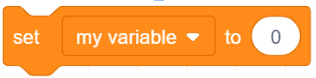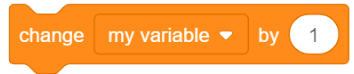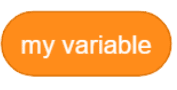Back to Course
프로그래밍 입문
0% Complete
0/0 Steps
-
시작하기수업 1: PictoBlox 소개5 Topics|1 Quiz
-
수업 2: 배경, 형태 및 애니메이션3 Topics|1 Quiz
-
수업 3: 도형 그리기3 Topics|1 Quiz
-
기본 코딩 개념수업 4: 변수 - 멀티태스커3 Topics|1 Quiz
-
수업 5: 산술 연산자3 Topics
-
수업 6: 조건문3 Topics
-
수업 7: 논리 연산자3 Topics
-
수업 8: 루프3 Topics
-
게임수업 9: 미로 속의 딱정벌레2 Topics
-
수업 10: 우주 전투 게임 - 파트 12 Topics
-
수업 11: 우주 전투 게임 - 파트 22 Topics
-
캡스톤 프로젝트수업 12: 캡스톤 프로젝트 - 프로그래밍
Lesson Progress
0% Complete
변수에 대해 이야기해 봅시다. 하지만 무엇 보다 먼저 왜 변수가 필요한지 살펴보겠습니다.
왜 변수가 필요한가요?
메뉴가 당신의 유명한 수프와 국수로 구성된 파티를 열었습니다. 손님이 수프를 맛있게 먹으면 주방으로 가서 국수를 준비합니다. 국수를 담을 깨끗한 그릇이 충분하지 않다는 것을 갑자기 깨닫게 됩니다! 더러운 것을 잡고 빨리 청소하십시오. 이전에 국수를 제공하는 데 사용했던 그릇을 사용하여 국수도 제공합니다. 저장한 날!
변수란 무엇입니까?
파티의 그릇은 다양한 것을 제공하는 데 사용되었습니다. 컴퓨터 프로그래밍 용어로는 변수 라고 합니다.
변수는 프로그램이 실행될 때 다른 값을 취하거나 저장할 수 있는 것입니다.
같은 그릇에 다른 것을 담는 것처럼 변수는 숫자나 단어 등 다른 값을 담는 데 쓰인다.
PictoBlox에서 변수 만들기
PictoBlox에서 변수를 만드는 방법을 살펴보겠습니다. 아래 단계를 따르십시오.
- PictoBlox를 열고 새 파일을 만듭니다.
- 코딩 환경을 Block Coding으로 선택합니다.
- Variables 팔레트를 엽니다.
- Make a Variable를 선택합니다.
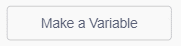
- 변수 이름을 묻는 작은 대화 상자가 화면 중앙에 나타납니다. 원하는 이름을 지정하십시오.
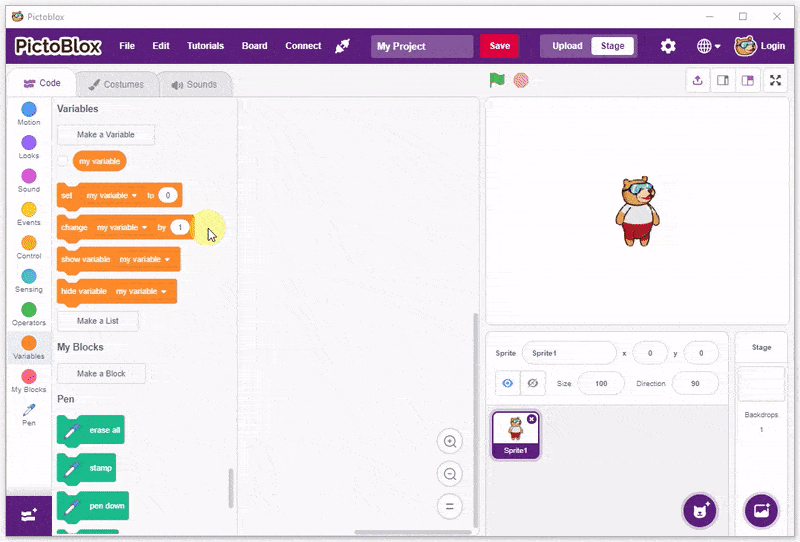
- OK를 클릭합니다.
그게 다야!
블록을 사용하여 변수 조작
이제 변수에 값을 할당하고 변경하는 방법 등을 살펴보겠습니다.